
Dustin Hudson
0
1836
324
Logitech je jednou z nejznámějších periferních společností na světě počítačů. Díky tomu jsou počítačové periferie téměř pro každou kategorii představitelné. Logitech má také řadu herních doplňků, od spodního-středního konce po vyšší konec herního trhu. Upřímně řečeno, zařízení Logitech fungují opravdu dobře a většina herních periferií od společnosti Logitech přichází s dalšími funkcemi, které určitě pomohou při hraní her. Mohou to být klávesy na klávesnici nebo více tlačítek na myši. Pokud však chcete tato nastavení nakonfigurovat pro své příslušenství Logitech, budete muset použít software Logitech Gaming Software (LGS). Aplikace je dostatečně snadná na použití, jakmile se dostanete na kloub. Pokud jste si právě zakoupili zcela novou herní klávesnici Logitech nebo myš, Zde je návod, jak pomocí herního softwaru Logitech nakonfigurovat herní periferie:
Poznámka: Používám software Logitech Gaming Software pro konfiguraci herní myši Logitech G402 Hyperion Fury a herní klávesnice Logitech G213 s podsvícením zóny RGB. Proces bude stejný pro každé herní periferie Logitech, i když počet možností se může lišit v závislosti na modelu, v závislosti na dostupných funkcích.
Stahování herního softwaru Logitech
Než začnete s přizpůsobováním svých nových herních periferií, budete si muset stáhnout herní software Logitech z oficiálního webu. Prostě navštivte web podpory Logitech a stáhněte si aplikaci odtamtud. Aplikace je k dispozici na Windows a MacOS.
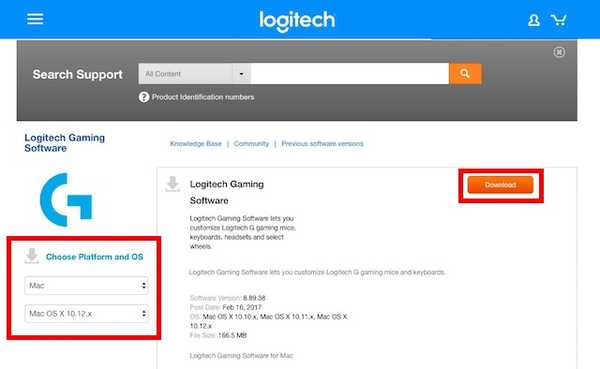
Poznámka: Možná budete muset vybrat svůj operační systém z rozbalovací nabídky vlevo, v případě, že jej web nedokáže zjistit sám..
Konfigurace herní myši Logitech s herním softwarem Logitech
Pokud jste člověk, který si rád hraje hry FPS, samozřejmě znáte důležitost dobré myši přizpůsobené vašim osobním preferencím. Logitech G402 má například 5 úrovní DPI (nastavitelné od 240 DPI do 4000 DPI), 8 programovatelných tlačítek a rychlost dotazování až 1 000. Dodává se také s pevným barevným modrým osvětlením, které podporuje docela mnoho efektů.
Poznámka: Nakonfiguroval jsem si myš pro mé osobní preference v CS: GO. Můžete si však vybrat jakoukoli akci, kterou chcete pro každé tlačítko myši.
1. Přizpůsobení palubního paměťového profilu Logitech G402
Logitech G402 je dodáván také s vestavěnou pamětí. To znamená, že můžete jednoduše nakonfigurovat myš a zapamatuje si konfiguraci, i když není spuštěn software Logitech Gaming Software. To se hodí, pokud používáte stejnou myš na více zařízeních a nechcete instalovat LGS na každé zařízení, které vlastníte.
Přizpůsobení Tlačítka
- Připojte myš k počítači a spusťte software Logitech Gaming Software. Zobrazí se obrázek vaší myši, s konfigurovatelnými tlačítky svítí modře.

- Klikněte na libovolné tlačítko na obrázku myši, nebo stačí kliknout na „Přizpůsobte palubní profily" knoflík. Tím se dostanete na další obrazovku, kde budou vidět všechny přiřazené funkce na myši.
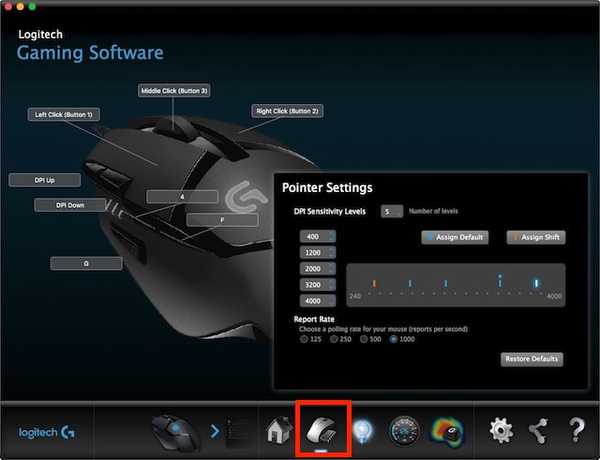
- Zde můžete nakonfigurovat téměř vše na herní myši. Prostě klikněte na malou šipku na tlačítku, který chcete konfigurovat, a poté klikněte na „Upravit“.
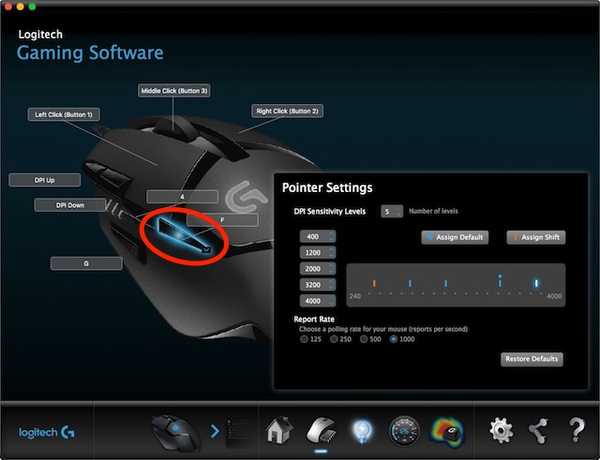
- Zobrazí se vám padají mužiu, kde si můžete vybrat akci provedenou tlačítkem. Pokud akce není přítomna, můžete přiřadit klávesovou zkratku namísto tlačítka.
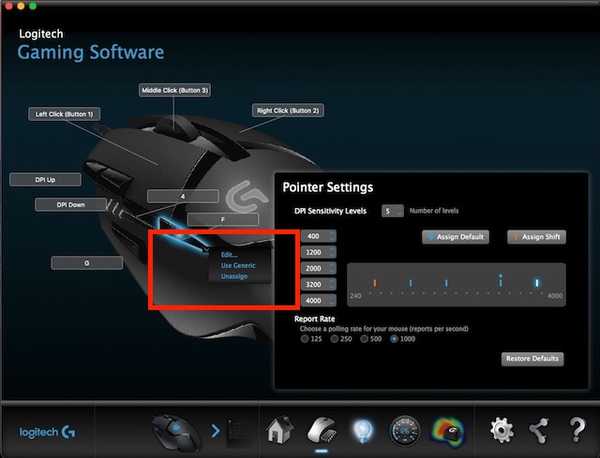
Můžete také upravte úrovně DPI pro myš na této obrazovce. Po vybalení je myš vybavena 4 úrovněmi DPI, ale můžete je zvýšit na 5, abyste získali ještě jemnější kontrolu nad myší.
Přizpůsobení Světla
- Připojte myš k počítači a spusťte Logitech Gaming Software. Zde klikněte na „Nastavení osvětlení" knoflík.

- Nastavení osvětlení myši by netrvalo příliš dlouho, protože existuje jen několik možností, ze kterých si můžete vybrat. Můžete upravovat věci jako jas světla, zda chcete nebo nechcete zapnout „Breathing Effect“ pro vaši myš i pro Nastavení osvětlení DPI na této obrazovce.
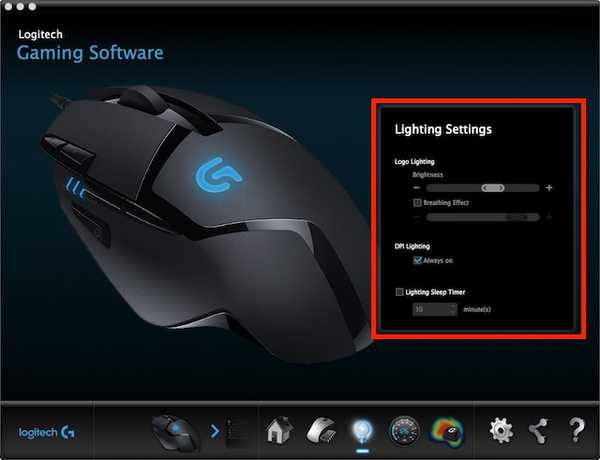
Osobně udržuji jas o něco více než 50%, dýchací efekt „Vypnuto“ a osvětlení DPI „Vždy zapnuto“. To mi nejlépe vyhovuje, protože mohu snadno zkontrolovat DPI myši a upravit ji za chodu. Zjistil jsem, že dechový efekt je mnohem méně chladný při stálém modrém světle.
2. Přizpůsobení profilů automatické detekce her Logitech G402
Pokud hrajete různé hry a chcete pro každou z těchto her různé konfigurace, budete rádi, že můžete snadno vytvořit více profilů, které se automaticky přepínají v závislosti na spuštěné hře. Mohu tedy mít samostatný profil pro CS: GO, další pro LoL a samostatný profil pro Google Chrome a LGS se mezi nimi automaticky přepne v závislosti na spuštěné aplikaci..
Vytváření profilů a přizpůsobení tlačítek
- Připojte myš k počítači a spusťte LGS. Na hlavní obrazovce klikněte na přepínač a přepněte jej na „Automatická detekce her “.

- Klikněte na „Přizpůsobit tlačítka“ ikona ve spodní části obrazovky. Zde můžete upravit výchozí profil nebo vytvořit nové profily pro konkrétní aplikace. Chcete-li vytvořit nový profil, stačí kliknout na prázdný čtvereček profilu.
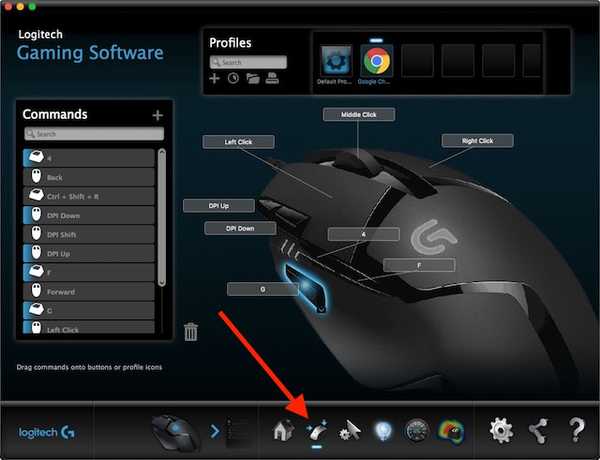
- Pojmenujte svůj profil, a popis (volitelné). Měli byste také přidat aplikace, pro které má být profil aktivní. Po dokončení klikněte na "OK".
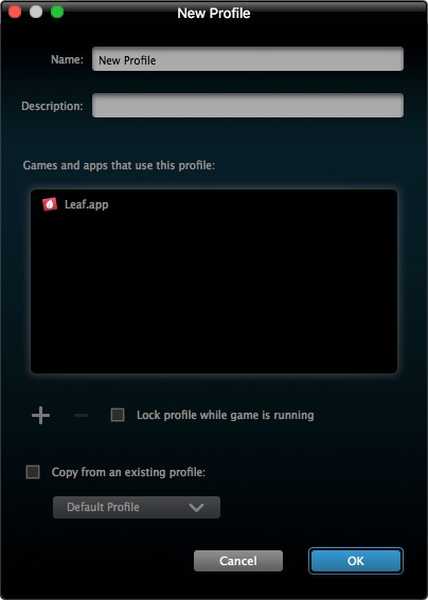
- Pokračujte v konfiguraci tlačítek tak, jak se mají chovat, když je profil aktivní.
Přizpůsobení Světla
Proces přizpůsobení světel je stejný v režimech „Automatická detekce her“ a „Palubní paměť“. Nemůžete mít více nastavení osvětlení pro různé profily.
Konfigurace herní klávesnice Logitech s herním softwarem Logitech
Dobrý herní zážitek je kumulativní úsilí sestavy, která skvěle spolupracuje. I když nehledáte mechanickou herní klávesnici pro vaše herní nastavení, je užitečné mít vyhrazenou herní klávesnici. Herní klávesnice Logitech G213 je moje klávesnice pro vstupní (nemechanickou) herní klávesnici. Klávesnice je postavena dobře, váží docela dost, a má skvělé klávesy s úžasným cestování. Membránová klávesnice je navíc navržena tak, aby byla „mechanická“, což znamená, že ovládání kláves cítíte lépe než ve většině ostatních klávesnic. Klávesnice má konfigurovatelné funkční klávesy a přizpůsobitelné podsvícení RGB. Chcete-li některou z nich nakonfigurovat, musíte použít herní software Logitech.
1. Přizpůsobení automatických profilů Logitech G213
Logitech G213, zatímco úžasná klávesnice, bohužel nepřichází s žádnou vestavěnou pamětí pro ukládání konfigurací. To znamená, že v počítači musíte mít spuštěný LGS, pokud chcete, aby se klávesnice chovala tak, jak jste ji nakonfigurovali.
Přizpůsobení funkční klávesy
- Připojte klávesnici k počítači a spusťte LGS. Jít do "Přizpůsobte funkční klávesy„.
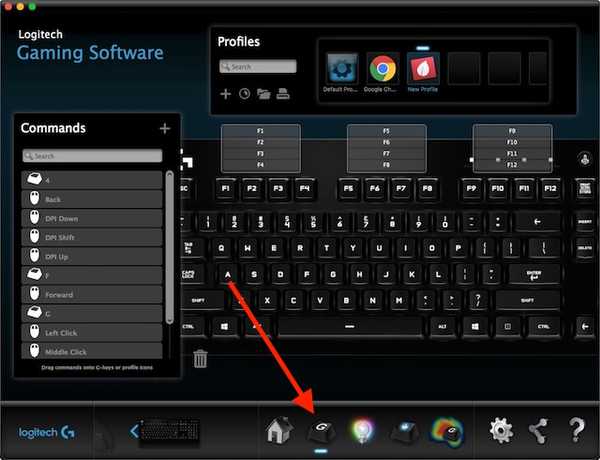
- Kliknutím na prázdný čtvereček vytvoříte nový profil, nebo pouze upravte výchozí profil klávesnice.
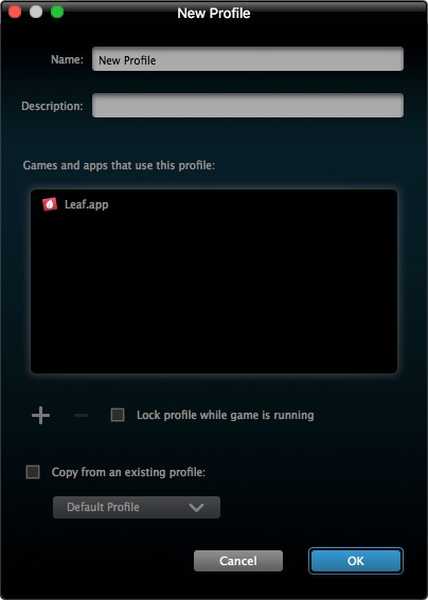
- Zde můžete umístit kurzor myši na funkční klávesu, kterou chcete konfigurovat, a poté klikněte na malou šipku, která se zobrazí na klíč. Poté můžete přiřadit vlastní příkaz, který má klíč provést.
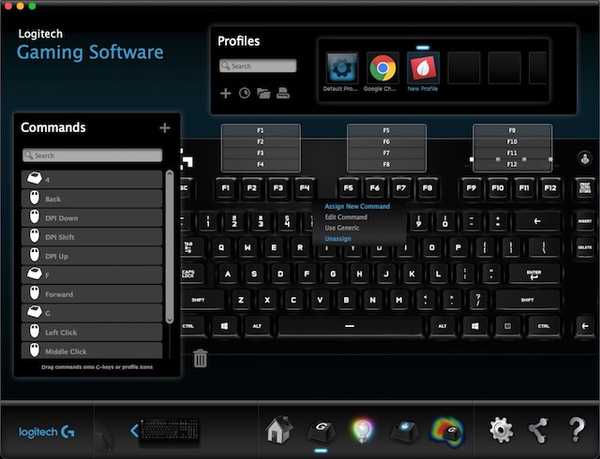
- Jako příklad jsem přiřadil klávesu F1 k provedení „ctrl + shift + R”Stisknutí klávesy, které jsem nastavil na Alfredův pracovní postup pro ukládání URL jako připomenutí.
Přizpůsobení klíče herního režimu
Herní režim je režim zabudovaný do G213, jehož cílem je deaktivovat některé klávesy, které by se mohly náhodně stisknout, a vyvolat tak nežádoucí reakce. Například klávesa Windows je nechvalně proslulá tím, že se tlačí příliš často a zastavuje nebo minimalizuje hru. Herní režim vám umožní zakázat klíče, které ve hrách nepotřebujete. Můžete deaktivovat klíče podle profilu, takže můžete mít více herních režimů v závislosti na hře, kterou hrajete.
- Připojte G213 k počítači a spusťte LGS. Zde klikněte na „Nastavení herního režimu“Ve spodní části okna.
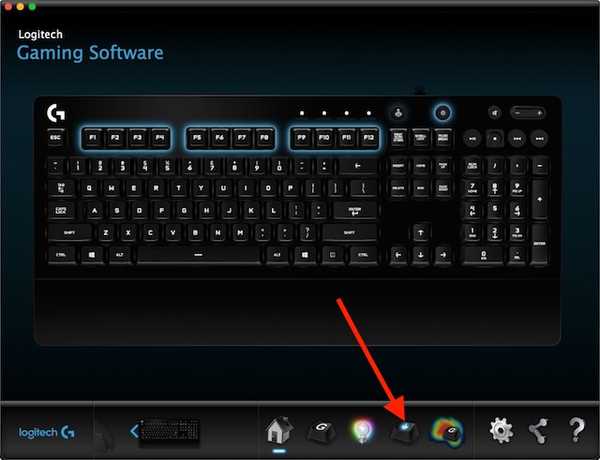
- Můžete vybrat profil, který chcete upravit. Poté stačí kliknout na klávesy, které chcete v herním režimu deaktivovat. Zakázané klávesy jsou šedé, zatímco aktivované jsou zobrazeny modře.
2. Přizpůsobení světel Logitech G213
- Připojte Logitech G213 k počítači a spusťte LGS. Zde klikněte na „Nastavení osvětlení“Ve spodní části obrazovky.
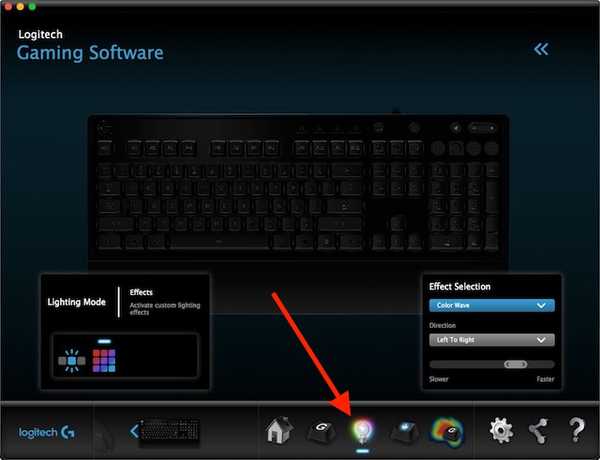
- Můžete použít dva režimy osvětlení: Freestyle, a Efekty. V režimu Freestyle je klávesnice rozdělena do 5 barevných zón a každé z pěti zón můžete přiřadit barvy. Zatímco v Effects si můžete vybrat z celé řady efektů, které se vztahují na celou vaši klávesnici, včetně efektů jako „Barevný cyklus“, „Barevná vlna“, a více.
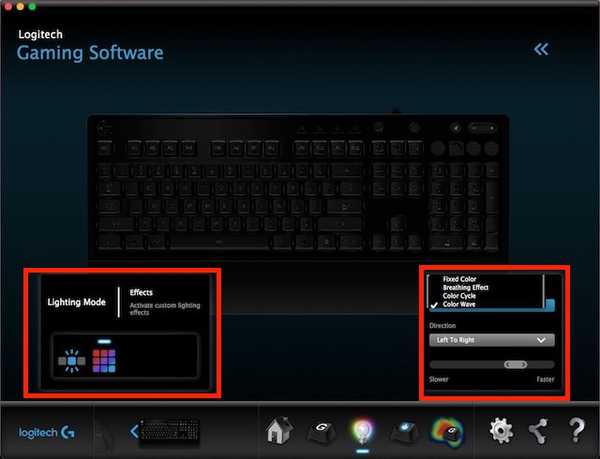
- Jakmile vyberete požadovaný režim, můžete upravit barvy klávesnice podle vašich představ. Pro představení klávesnice doporučujeme použít „Barevná vlna”Efekt, protože to prostě vypadá opravdu cool.
VIZ TÉŽ: 10 nejlepších herních myší, které si můžete koupit
Pomocí herního softwaru Logitech snadno nakonfigurujte své herní příslušenství Logitech
Logitech Gaming Software se může zdát trochu skličující při prvním spuštění, ale ve skutečnosti je jeho použití velmi jednoduché. Zatímco herní periferie s vestavěnou pamětí, jako je herní myš G402, lze nakonfigurovat jednou, nikdy neuvidíte LGS, ostatní periferní zařízení, jako je herní klávesnice G213, závisí na spuštěném softwaru Logitech, aby se správně chovalo v závislosti na zvolený profil. V každém případě je konfigurace herních periferií podle vašich osobních preferencí velmi důležitá pro skvělý herní zážitek a herní software Logitech je velmi snadno použitelný nástroj, jak toho dosáhnout na herní řadě Logitech pro herní příslušenství..
Jako vždy bych chtěl znát vaše myšlenky na herní myš Logitech G402, herní klávesnici Logitech G213 a řadu herních periferií Logitech obecně. Také, pokud si myslíte, že jsem něco vysvětlil při vysvětlování LGS, neváhejte se zeptat v sekci komentáře níže.















